Command Line Interface einfach erklärt
Der Command Line Interface (CLI) ist ein leistungsstarkes Werkzeug, das von IT-Profis oft genutzt wird, um mit Computern und Software effizient zu kommunizieren. Obwohl es anfänglich einschüchternd wirken kann, ist das Verständnis der CLI für viele IT-Aufgaben von unschätzbarem Wert.
Command Line Interface Definition
Ein Command Line Interface (CLI) ist eine textbasierte Benutzeroberfläche, über die ein Benutzer Befehle eingeben kann, um Aktionen auf einem Computer auszuführen. Auf diese Weise können Benutzer Programme starten, Dateien verwalten und Systemfunktionen überprüfen, ohne eine grafische Benutzeroberfläche zu verwenden.
Das CLI wird oft in Terminal-Anwendungen wie der Windows-Befehlszeile oder dem Unix-Terminal verwendet.
Grundlegende Konzepte der Command Line Interface
Um die CLI effektiv zu nutzen, ist es wichtig, einige grundlegende Konzepte zu verstehen:
- Befehle: Diese sind die zentralen Texteingaben, die Aufgaben im System auslösen. Ein typisches Beispiel ist ls, mit dem man sich Dateien in einem Verzeichnis anzeigen lassen kann.
- Argumente: Zusätzliche Informationen, die zusammen mit Befehlen übergeben werden, um diese zu spezifizieren. Zum Beispiel ls -l zeigt Dateien in Listenformat an.
- Optionen/Flags: Diese ändern das Verhalten eines Befehls. Oft beginnen sie mit einem Bindestrich, zum Beispiel -a, um alle Dateien anzuzeigen, einschließlich versteckter.
- Pfadangaben: Diese geben die genaue Position einer Datei oder eines Verzeichnisses im Dateisystem an, zum Beispiel /home/user/docs.
Hier ist ein einfaches Beispiel, um Dateien in einem Verzeichnis zu listen:
ls -aDieser Befehl zeigt alle Dateien an, einschließlich der versteckten Dateien, da das Flag -a verwendet wird.
Die Wichtigkeit der CLI zeigt sich durch ihre Flexibilität und Geschwindigkeit. Viele Entwickler bevorzugen die CLI gegenüber grafischen Benutzeroberflächen, da sie durch Skripting schnell wiederkehrende Aufgaben automatisieren können. Beispielsweise kann ein Skript, das mit einem einzigen CLI-Befehl ausgeführt wird, eine Vielzahl von Aufgaben in Sekundenschnelle erledigen, die sonst manuell viel länger dauern würden. Ein weiterer Vorteil ist die geringe Ressourcennutzung, was besonders in serverseitigen Anwendungen oder in ressourcenbegrenzten Umgebungen entscheidend ist.
Command Line Interface Techniken
Das Command Line Interface (CLI) bietet eine Vielzahl von Techniken, die Dir helfen, effizienter und schneller mit Deinem System zu interagieren. Es ist ein unverzichtbares Werkzeug in der IT-Ausbildung und kann Deine Produktivität erheblich steigern.
Navigation und Dateiverwaltung
Ein grundlegender Aspekt bei der Nutzung der CLI ist die Fähigkeit, sich im Dateisystem zu bewegen und Dateien zu verwalten. Hier sind einige wichtige Befehle und Konzepte zum Navigieren und Verwalten von Dateien:
- cd (change directory): Wechsel in ein anderes Verzeichnis, z. B.
cd /home/user/docs
- ls (list): Auflisten von Dateien und Verzeichnissen im aktuellen Verzeichnis.
- mkdir (make directory): Erstellen eines neuen Verzeichnisses, z. B.
mkdir neuerOrdner
- rm (remove): Löschen einer Datei, z. B.
rm datei.txt
oder mit dem Flag -r zum rekursiven Löschen von Verzeichnissen.
Die Nutzung von Wildcards wie * kann beim Listen oder Löschen mehrerer Dateien gleichzeitig sehr nützlich sein.
So kannst Du alle .txt-Dateien im aktuellen Verzeichnis auflisten:
ls *.txt
Nutzung von Skripts und Automatisierung
Die Fähigkeit, Skripts zu verwenden und Arbeitsabläufe zu automatisieren, ist eine der größten Stärken der CLI. In der IT-Ausbildung lernst Du, wie Du alltägliche Aufgaben mit Skripting effizient gestaltest. Hier sind einige Möglichkeiten:
- Schreiben von Bash-Skripten, um wiederkehrende Aufgaben zu automatisieren.
- Nutzung von Planungswerkzeugen wie cron, um Skripts zeitbasiert auszuführen.
- Verwenden von Variablen und Schleifen, um Skripte dynamischer zu gestalten.
Während das Erstellen von Skripten auf den ersten Blick komplex erscheinen mag, ist der Lerneffekt enorm. Skripte werden oft in der Programmiersprache Bash erstellt. Diese stehen im direkten Dialog mit dem Betriebssystem, wodurch nicht nur Zeit gespart, sondern auch die Möglichkeit zur Durchführung anspruchsvoller Verwaltungsaufgaben gegeben wird. Mit cron-Jobs können wiederum Skripte zu bestimmten Zeiten automatisch ausgeführt werden, wie zum Beispiel nächtliche Backups oder Systemupdates. Dies trägt zur Automatisierung vieler Aspekte der Systemadministration bei und zeigt, wie tiefgründig und effizient die Arbeit mit der Command Line Interface sein kann.
Fehlerbehebung und Debugging mit CLI
Eine weitere wichtige Fähigkeit in der IT ist die Fehlerbehebung und das Debugging mit der CLI. Hierzu zählen die Analyse von Log-Dateien und das Verwenden spezieller Tools. Einige typische Kommandos und Methoden sind:
- tail: Zeigt die letzten Zeilen einer Datei an, oft verwendet für Log-Dateien, z. B.
tail -f /var/log/syslog
um eine Live-Ansicht zu erhalten. - grep: Sucht nach bestimmten Mustern in Textdateien, z. B.
grep 'Error' filename.log
. Dies ist hilfreich, um Fehlermeldungen schnell zu finden. - ps: Zeigt aktuelle Prozesse an, hilfreich zur Identifizierung von laufenden Programmen, die möglicherweise Fehler verursachen.
Command Line Interface Beispiele
Ein Command Line Interface (CLI) ist für viele IT-Experten ein unverzichtbares Werkzeug. Um es optimal zu nutzen, ist es wichtig, die häufigsten Befehle zu kennen und zu verstehen, wie sie in der Praxis angewendet werden. In den folgenden Abschnitten wirst Du verschiedene Beispiele und Anwendungsfälle kennenlernen, die Dir helfen, ein tieferes Verständnis zu entwickeln.
Häufig verwendete Befehle
Wenn Du mit der CLI arbeitest, triffst Du auf eine Vielzahl von Befehlen, die elementar für die Verwaltung und Steuerung eines Systems sind. Hier sind einige der am häufigsten verwendeten:
- cd: Ändert das Verzeichnis. Mit
cd /pfad/zum/verzeichnis
navigierst Du zu einem bestimmten Verzeichnis. - ls: Listet Dateien und Verzeichnisse auf. Der Befehl
ls -l
zeigt detaillierte Informationen zu jedem Eintrag. - pwd: Zeigt das aktuelle Verzeichnis an. Sehr nützlich, um den aktuellen Speicherort zu überprüfen.
- cp: Kopiert Dateien oder Verzeichnisse. Zum Beispiel:
cp quelle ziel
.
Ein typisches Beispiel zum Kopieren einer Datei wäre:
cp original.txt kopie.txtHier wird eine Kopie von original.txt mit dem Namen kopie.txt erstellt.
Verwende das Flag
-rmit cp, um Verzeichnisse rekursiv zu kopieren.
Ein tieferer Einblick in die CLI zeigt, dass viele der Befehle durch Skripting automatisiert und an spezifische Bedürfnisse angepasst werden können. Durch die Kombination von Befehlen mit Pipes (|) und Redirects (>, >>) können Datenströme zwischen Befehlen geschickt und die Ausgaben in Dateien umgeleitet werden. Dies ist besonders nützlich für die Verarbeitung großer Datenmengen und die Erstellung regelmäßiger Berichte. Zum Beispiel kann
ls -l | grep 'txt' > txtFiles.txteine Liste von Datei-Informationen mit der Endung .txt in eine Datei namens txtFiles.txt schreiben.
Praktische Anwendungsfälle in der Systemintegration
In der Systemintegration spielt die CLI eine maßgebliche Rolle. Sie wird häufig für die Automatisierung von Prozessen und die Verwaltung von Netzwerken verwendet. Hier sind einige praktische Anwendungsfälle:
- Skriptgesteuerte Automatisierung: Durch das Erstellen von Skripten kannst Du wiederkehrende Aufgaben automatisieren, wie zum Beispiel das Einrichten von Servern oder das Durchführen von Backups.
- Netzwerkverwaltung: Mit Befehlen wie
ping
odernetstat
kannst Du Netzwerkverbindungen testen und verwalten. - Systemüberwachung: Überwache Systemressourcen und -prozesse mit Tools wie
top
oderhtop
.
Vergleich zu grafischen Benutzeroberflächen
Ein wesentlicher Punkt bei der Betrachtung von Command Line Interfaces im Vergleich zu grafischen Benutzeroberflächen (GUI) ist deren Effizienz und Flexibilität. Während GUIs für Benutzer, die visuellen Input bevorzugen, ideal sind, bietet die CLI folgende Vorteile:
- Geschwindigkeit: Die Eingabe von Befehlen kann oft schneller sein als die Navigation durch Menüs in einer GUI.
- Automatisierung: Prozesse können durch Skripterstellung und Batch-Jobs automatisiert werden.
- Ressourcenarm: Im Gegensatz zu GUIs benötigt die CLI weniger Systemressourcen und ist daher ideal für ressourcenbegrenzte Umgebungen.
- Flexibilität: Die CLI ermöglicht eine präzise Steuerung und Verwaltung von Systemen, die mit GUIs nicht möglich wäre.
Obwohl die CLI anfangs komplex erscheinen mag, eröffnet sie bei kompetenter Nutzung ein hohes Maß an Anpassungsfähigkeit und Kontrolle.
Command Line Interface Übungen
Das Erlernen von Command Line Interface (CLI)-Übungen ist essenziell für jeden, der in der IT Fuß fassen möchte. Diese Übungen helfen Dir, die Fähigkeiten zu verbessern und erlauben eine tiefere Interaktion mit Computersystemen.
Grundübungen für Anfänger
Für Anfänger ist es hilfreich, sich mit den Grundlagen der CLI vertraut zu machen. Beginne mit folgenden Übungen:
- Navigation: Verwende
cd
, um zwischen Verzeichnissen zu wechseln undpwd
, um den aktuellen Pfad zu überprüfen. - Dateiliste: Nutze
ls
zum Anzeigen von Verzeichnissen und deren Inhalten. - Dateien erstellen: Nimm
touch dateiname.txt
, um eine neue Datei zu erstellen. - Verzeichnisse anlegen: Gebrauch von
mkdir neuerOrdner
, um ein neues Verzeichnis zu erstellen.
Ein einfaches Beispiel, um eine Datei mit einem bestimmten Inhalt zu erstellen:
echo 'Hallo, Welt!' > hallo.txtDieser Befehl erstellt eine Datei namens hallo.txt und schreibt den Text 'Hallo, Welt!' in die Datei.
Mit
man befehlkannst Du die Handbuchseiten für einen spezifischen Befehl aufrufen und mehr darüber erfahren.
Fortgeschrittene Übungen für Systemintegration
Für diejenigen, die fortgeschrittene Kenntnisse anstreben, sind diese Übungen ideal:
- Batch-Verarbeitung: Erstelle einfache Batch-Skripte, um mehrere Befehle nacheinander auszuführen.
- Dateikompression: Verwende
tar
undgzip
, um Dateien zu komprimieren und Archive zu erstellen. - Netzwerkdiagnose: Lerne
ping
undtraceroute
zur Überprüfung von Netzwerkverbindungen zu nutzen. - Sichere Verbindungen: Nutze
ssh
, um sicher auf Remote-Server zuzugreifen.
Ein tieferes Verständnis der CLI offenbart, dass man durch die Kombination mehrerer Befehle zusammen mit Pipes (|) oder der Umleitung der Ausgabe (>, >>) umfassende Aufgaben automatisieren kann. Dabei können Logdateien untersucht oder gesammelte Daten verarbeitet werden, ohne dass eine komplexe Software benötigt wird. Zum Beispiel kannst du mit
ls -l | grep 'Feb' > febFiles.txtalle Dateien auflisten, die im Februar geändert wurden, und deren Details in einer Datei speichern. Solche Automatisierungen sind in der Systemintegration besonders nützlich, beispielsweise um Berichte zu generieren oder Systeme effizienter zu verwalten.
Häufige Fallstricke und wie man sie vermeidet
Auch wenn die Nutzung der CLI viele Vorteile bietet, gibt es einige Fallstricke, die häufig auftreten, insbesondere bei Anfängern:
- Dateien versehentlich löschen: Der
rm
-Befehl ist mächtig, und es passiert leicht, dass wichtige Dateien unwiderruflich gelöscht werden. Verwende das Flag-i
für eine Bestätigungsabfrage. - Rechteprobleme: Manchmal können Befehle aufgrund unzureichender Berechtigungen nicht korrekt ausgeführt werden. Nutze
sudo
nur wenn nötig, und sei Dir der Risiken bewusst. - Syntaxfehler: Ein kleiner Tippfehler kann einen Befehl unbrauchbar machen oder zu unerwartetem Verhalten führen. Überprüfe Eingaben stets sorgfältig.
Command Line Interface - Das Wichtigste
- Definition: Ein Command Line Interface (CLI) ist eine textbasierte Benutzeroberfläche zur Eingabe von Befehlen, um Computeraktionen auszuführen, ohne GUI.
- Beispiel: Der Befehl
ls -alistet alle Dateien, einschließlich versteckter, in einem Verzeichnis auf. - Techniken: CLI ermöglicht Effizienz durch Befehle, Argumente, Optionen/Flags, und Pfadangaben; wichtig in der IT-Ausbildung für Produktivität.
- Nutzung: Skripting und Automatisierung mit CLI erhöhen Effizienz und erleichtern komplexe Aufgaben durch Bash-Skripte, Cron-Jobs, und Variablennutzung.
- Debugging: CLI ist entscheidend für die Fehleranalyse und das Debugging durch Werkzeuge wie
tail,grep, undps. - Übungen: Grundübungen wie
cd,ls,mkdir; fortgeschrittene wie Skripting und Dateikompression helfen CLI-Fähigkeiten zu verbessern.
Lerne schneller mit den 12 Karteikarten zu Command Line Interface
Melde dich kostenlos an, um Zugriff auf all unsere Karteikarten zu erhalten.
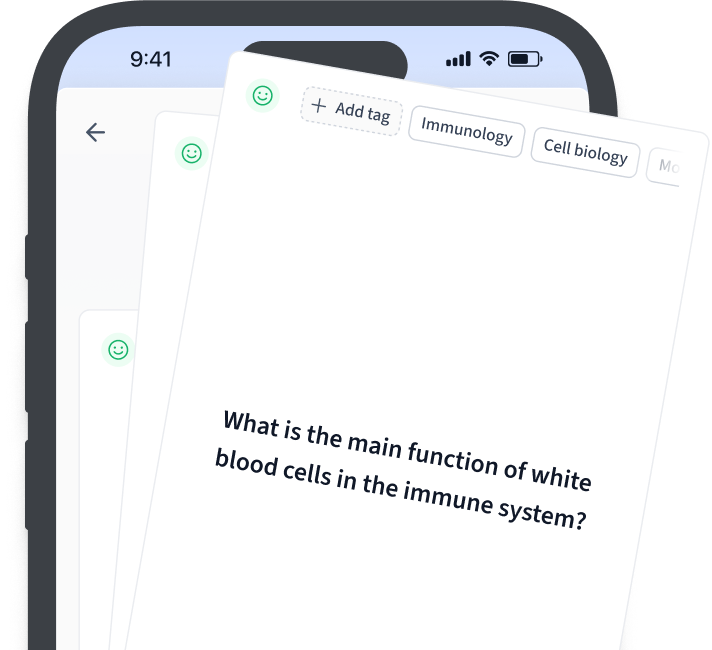
Häufig gestellte Fragen zum Thema Command Line Interface
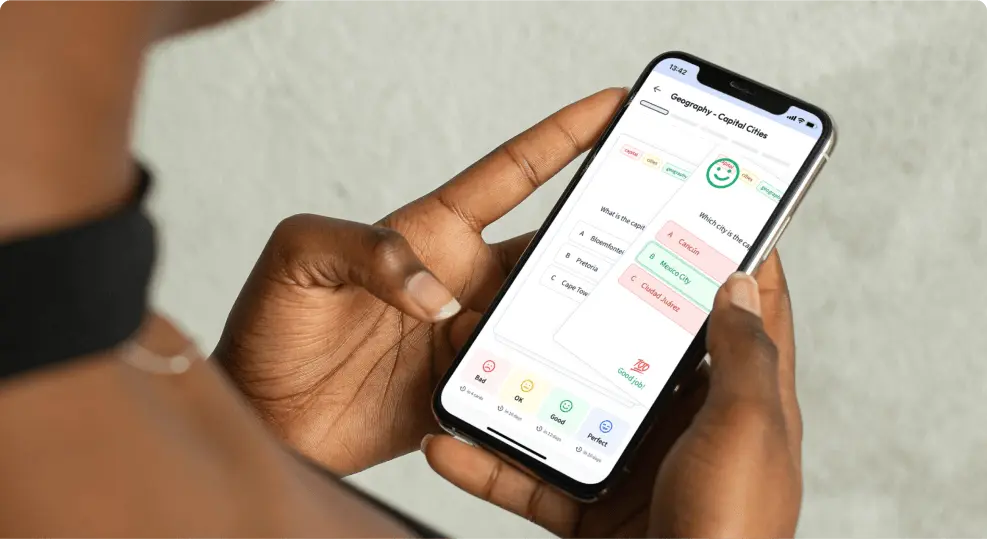
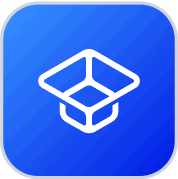
Über StudySmarter
StudySmarter ist ein weltweit anerkanntes Bildungstechnologie-Unternehmen, das eine ganzheitliche Lernplattform für Schüler und Studenten aller Altersstufen und Bildungsniveaus bietet. Unsere Plattform unterstützt das Lernen in einer breiten Palette von Fächern, einschließlich MINT, Sozialwissenschaften und Sprachen, und hilft den Schülern auch, weltweit verschiedene Tests und Prüfungen wie GCSE, A Level, SAT, ACT, Abitur und mehr erfolgreich zu meistern. Wir bieten eine umfangreiche Bibliothek von Lernmaterialien, einschließlich interaktiver Karteikarten, umfassender Lehrbuchlösungen und detaillierter Erklärungen. Die fortschrittliche Technologie und Werkzeuge, die wir zur Verfügung stellen, helfen Schülern, ihre eigenen Lernmaterialien zu erstellen. Die Inhalte von StudySmarter sind nicht nur von Experten geprüft, sondern werden auch regelmäßig aktualisiert, um Genauigkeit und Relevanz zu gewährleisten.
Erfahre mehr


